
Βοηθός Google είναι διαθέσιμη σχεδόν σε κάθε smartphone, tablet, και έναν καλό αριθμό των έξυπνων ομιλητές. Εάν έχετε ένα Chromebook, έχετε μια άλλη συσκευή που μπορεί να χρησιμοποιήσει την εικονική βοηθός. Θα σας δείξουμε πώς να πάρει αυτό που έχει συσταθεί και να λειτουργήσει.
Ανάλογα με το Chromebook, η Google Assistant μπορεί να ενεργοποιηθεί από προεπιλογή. Αν δεν είναι, θα παίρνει μόνο μερικά βήματα για να την ενεργοποιήσετε. Ας αρχίσουμε.
ΣΧΕΤΙΖΕΤΑΙ ΜΕ: Πώς να διαγράψετε τις εγγραφές βοηθών Google
Ενεργοποιήστε το Google Assistant σε ένα Chromebook
Κατ 'αρχάς, κάντε κλικ στο ρολόι στην κάτω δεξιά γωνία για να ανοίξετε τις Γρήγορες ρυθμίσεις, και στη συνέχεια επιλέξτε το εικονίδιο με το γρανάζι για να μεταβείτε στο μενού Ρυθμίσεις.

Στις Ρυθμίσεις, επιλέξτε «Αναζήτηση και βοηθός» στο μενού sidebar.
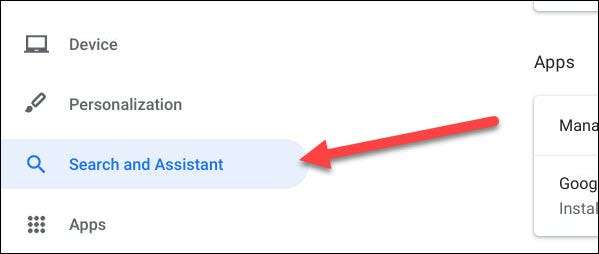
Στη συνέχεια, κάντε κλικ στο «Google Assistant.» Αν ήδη λέει «Enabled» εδώ, μπορείτε να παραλείψετε το επόμενο βήμα.
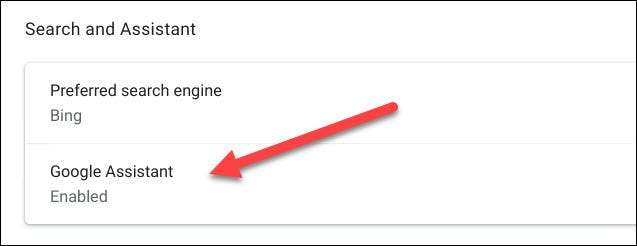
Εναλλαγή διακόπτη για να ενεργοποιήσετε το Βοηθό Google.
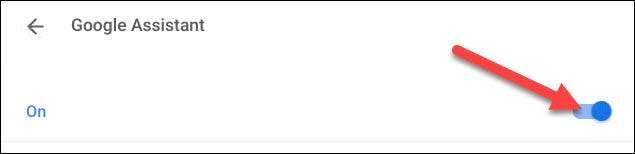
Υπάρχουν μια σειρά από ρυθμίσεις Βοηθός Google σε αυτή την οθόνη, καθώς και. Αν θέλετε να είστε σε θέση να ξεκινήσει Βοηθός με την εντολή «OK Google», μπορείτε να το κάνετε εδώ.
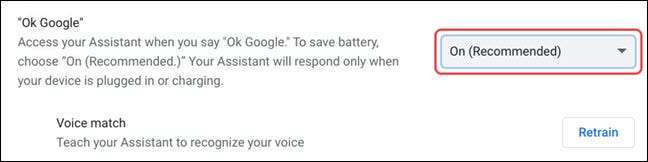
Ανάλογα με το Chromebook, η προτιμώμενη εισόδου μπορεί να προκαθορίσει το πληκτρολόγιο. Μπορείτε να μεταβείτε στη φωνητική είσοδο σε αυτή την οθόνη, αν θέλετε.
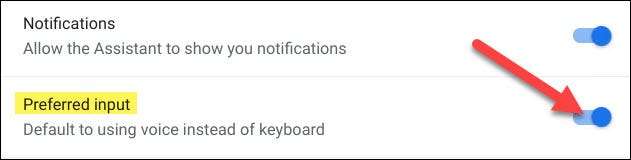
Μόλις οι ρυθμίσεις είναι στις προτιμήσεις σας, είμαστε όλοι ολοκληρώσετε την ενεργοποίηση του Google Assistant.
Πώς να χρησιμοποιήσετε το Google Assistant σε ένα Chromebook
Υπάρχουν πολλοί τρόποι για να χρησιμοποιήσετε το Google Assistant σε ένα Chromebook. Κατ 'αρχάς, αν ενεργοποιηθεί το «OK Google» ρύθμιση στην παραπάνω ενότητα, μπορείτε απλά να πείτε την εντολή δυνατά όταν η συσκευή είναι σε εγρήγορση.
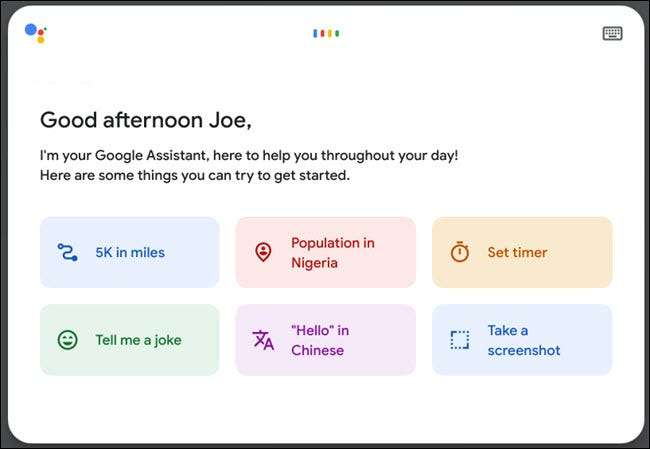
Η πιο κοινή μέθοδος, όμως, είναι από τον εκτοξευτή. Επιλέξτε το εικονίδιο εκκίνησης στο ράφι.
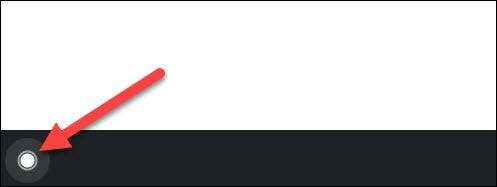
Αυτό θα φέρει επάνω τη γραμμή αναζήτησης με το εικονίδιο Assistant Google στη δεξιά πλευρά. Απλά επιλέξτε το και βοηθός θα αρχίσει να ακούει.
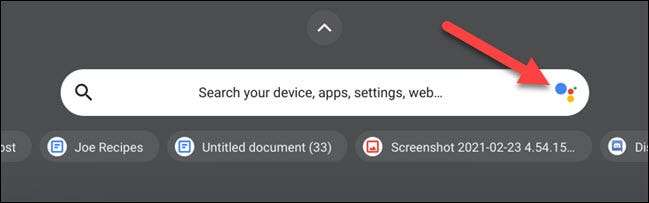
Εκτός από αυτή τη μέθοδο, υπάρχουν μερικές συντομεύσεις πληκτρολογίου που μπορείτε να χρησιμοποιήσετε.
Εάν το πληκτρολόγιό σας Chromebook διαθέτει ένα πλήκτρο αναζήτησης και δεν έχετε άλλαξε τη συμπεριφορά της αυτή , Μπορείτε να πατήσετε Αναζήτηση + a.
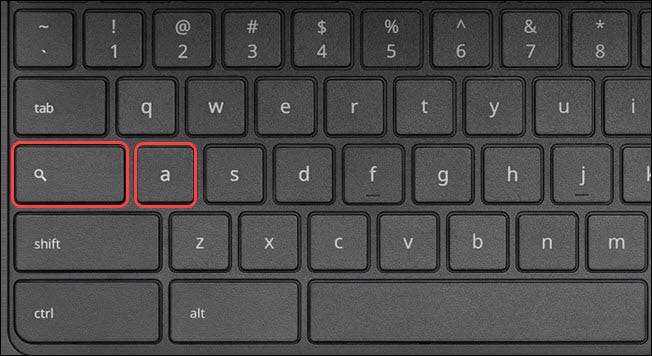
Google-branded Chromebook δεν διαθέτουν ένα πλήκτρο αναζήτησης. Αντ 'αυτού, έχουν ένα ειδικό πλήκτρο Βοηθός Google. Πατώντας αυτό θα ξεκινήσει επίσης το Βοηθό.
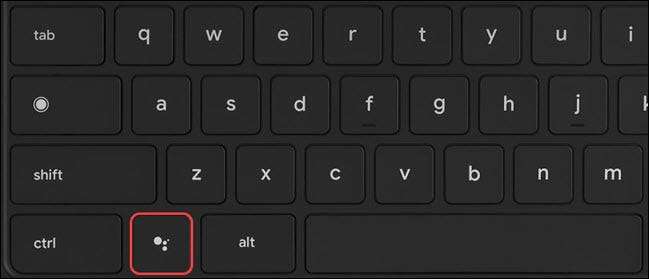
ΣΧΕΤΙΖΕΤΑΙ ΜΕ: Πώς να πάρετε ένα κλειδί κλειδώματος κλειδώματος στο Chromebook σας







